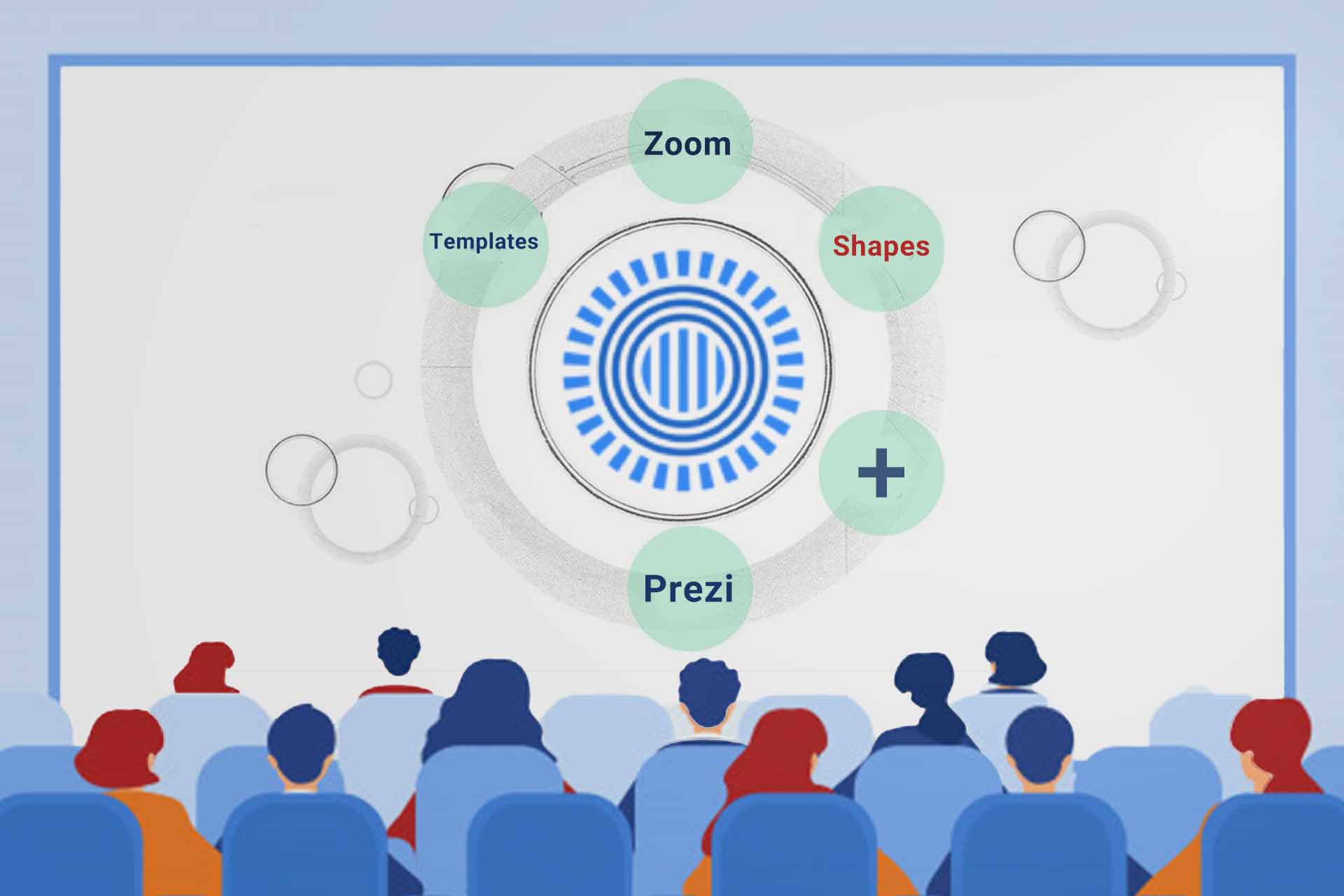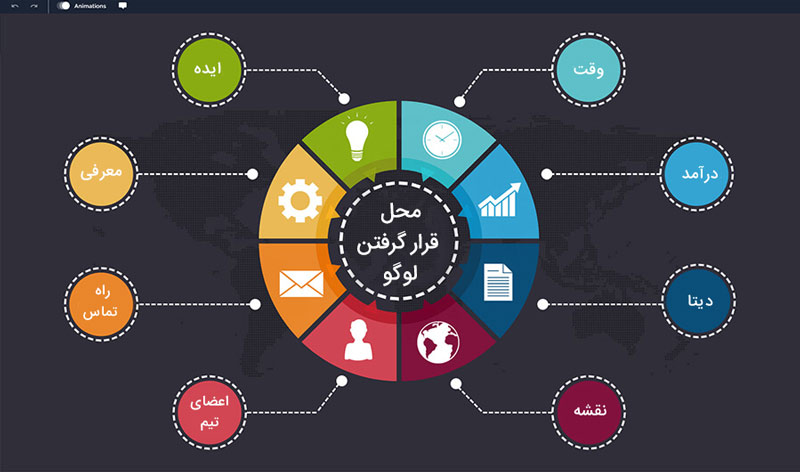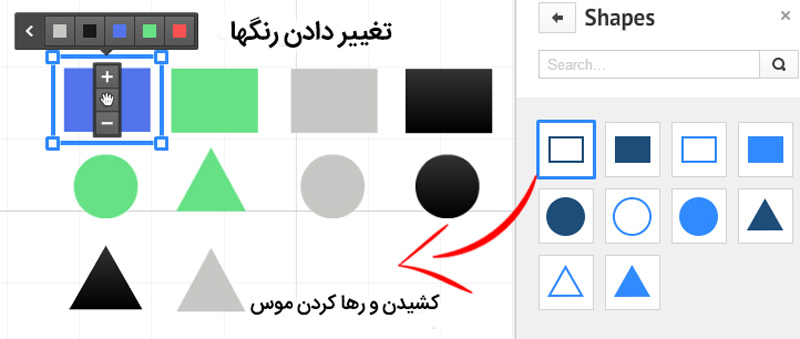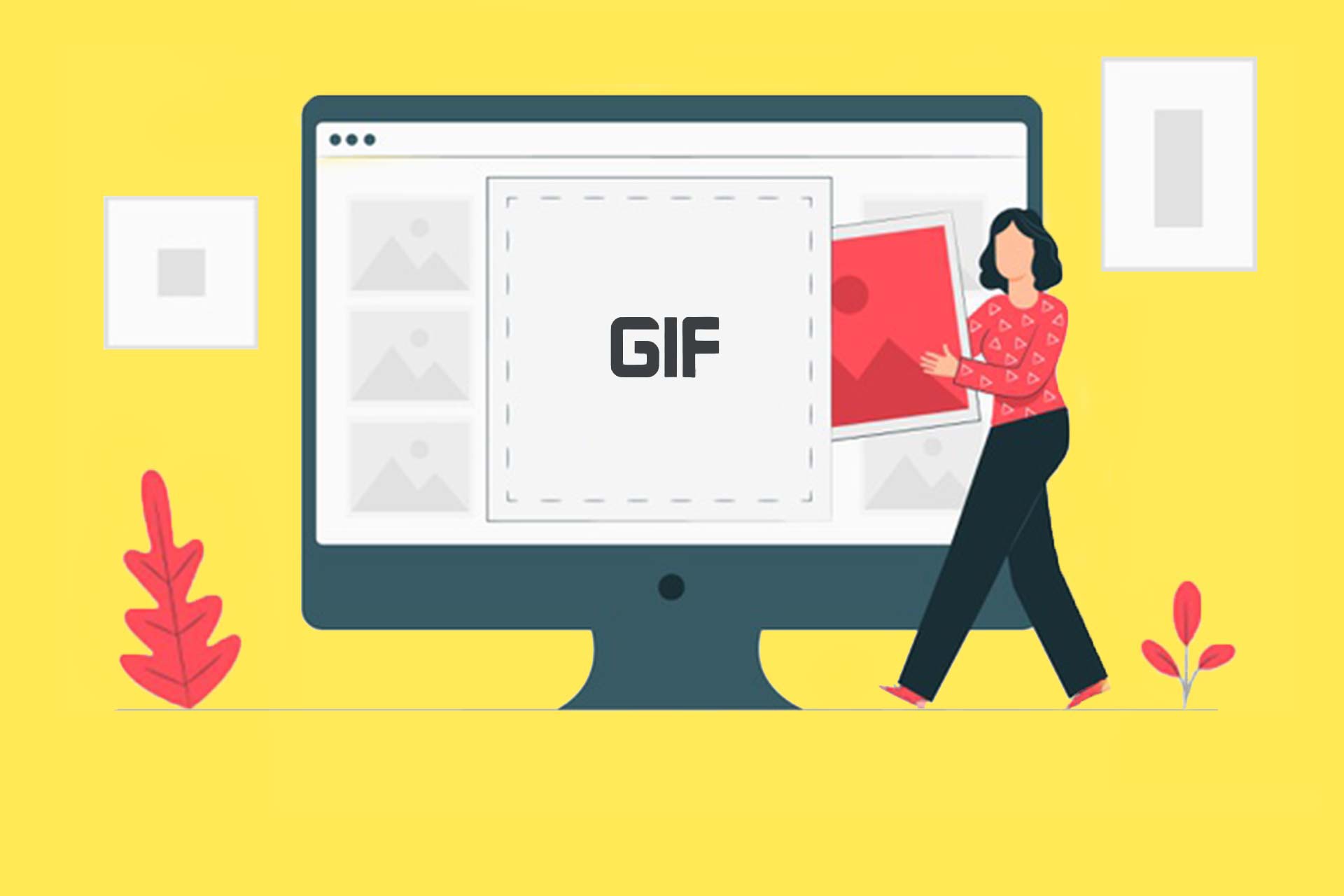نرمافزار طراحی پرزی یک ارائۀ خشک و خستهکننده را به یک ارائۀ جذاب تبدیل میکند که میتواند داستان تعریف کند. در اینجا چند ویژگی ساده اما مفید پرزی را برای طراحی ارائۀ بهتر و قویتر با هم مرور میکنیم.
چگونه با پرزی طراحی کنید؟
قالبهای پیشفرض پرزی
انتخاب قالب مناسب همیشه یکی از دغدغههای افراد برای طراحی یک ارائۀ جذاب است. پرزی هم مثل پاورپوینت، چند قالب پیشفرض درون برنامه دارد. وقتی فایل پرزی را ایجاد میکنید، قالبهایی (تمپلیت) به شما پیشنهاد میشود. شما میتوانید یکی از آنها را انتخاب کنید. وقتی روی قالب کلیک میکنید، پیشنمایش Preview آن را میبینید و تصمیم میگیرید که برای طراحی ارائهتان مناسب است یا نیست.
قابلیت زوم در پرزی
وقتی قالب پرزی مورد نظرتان را دارید انتخاب میکنید، با کمک ویژگی زوم Zoom که از امتیازهای منحصر به فرد پرزی است، به پیش نمایش قالبها نگاه کنید. با کمک فلشهای جهت نما مسیر حرکت دوربین روی صفحه را میبینید؛ قابلیت زوم روی جزئیات قالبها هم به شما این فرصت را میدهد که یک پیشفرض ذهنی از جای قرار گرفتن محتوا Data روی قالب داشته باشید. با کمک ویژگی بزرگنمایی پرزی، ببینید اِلِمانهای داخل تمپلیت انتخابی، جذاب و کاربردی هستند یا خیر.
استفاده از Doodles و Image در پرزی
همۀ تمپلیتهای پرزی مثل پاورپوینت، یک سری آیکون، تصویر و عناصر (اِلمان) گرافیکی دارند که میتوانید از آنها استفاده کنید و در وقتتان برای جستوجوی تصاویر از اینترنت صرفهجویی کنید. این تصویرها Images، اسکچها Sketches و دودِل Doodles را هر جایی از صفحۀ سفید و نامحدود پرزی میتوانید بگذارید.
پیشنهاد میکنیم ببینید : قدرت تصاویر : چگونه در پرزی عکس بگذاریم؟
گذاشتن Shapes در طراحی پرزی
یکی از سادهترین و کاربردیترین عناصر Elements گرافیکی در نرم افزار پرزی، قرار دادن شکلها است. در منوی پرزی گزینۀ insert shape وجود دارد که میتوانید شکل دلخواه خود را انتخاب کنید و روی صفحۀ پرزی بگذارید.
یکی از کاربردهای فوق العادۀ منو یا نوار ابزار موجود در پرزی، این است که میتوانید هر جا که دوست دارید طرحها و شکلهای ساده اضافه کنید. با این شکلها Shapes خیلی کارها میتوانید در طراحی ارائۀ پرزی خود انجام دهید از جمله اینکه، این امکان را دارید که بیشتر از یکبار در طراحی پرزی از آنها استفاده کنید و در عین حال میتوانید جزئیات بیشتری به کاراکترها اضافه کنید. باز هم در وقت شما برای جستوجوی تصویر از اینترنت صرفهجویی میشود.
نمودارهای متنوع پرزی
یکی دیگر از ویژگیهای کاربردی و ارزشمند منوی Insert پرزی، گذاشتن نمودار در ارائۀ پرزی است. میتوانید تمپلیتهای مربوط به آن را با کلیک روی Chart در منوی Insert پیدا کنید.
با پرزی برندسازی کنید
بعضی از تازهکارها از تمپلیتها برای طراحی پرزی استفاده نمیکنند! آنها فکر میکنند که نمیشود از رنگها و لوگوی سازمانی روی قالبهای آمادۀ پرزی استفاده کرد. شما میتوانید با استفاده از Theme Wizard (style) بهراحتی این کار را انجام دهید. لوگوی خودتان را در تمپلیت بگذارید. باید فایل jpeg باشد و حداکثر ۲۵۰ پیکسل عرض و ۱۰۰ پیکسل ارتفاع داشته باشد.
هایلایت کردن در پرزی
اگر میخواهید به اطلاعات کلیدی و مهمی اشاره کنید، نشانگر موس را روی مطلب مورد نظرتان بکشید Drag و فضایی که میخواهید از بقیه مشخص باشد را هایلایت کنید. بعد از انجام هایلایت، نوشتههای مورد نظرتان به اشیاء objects تبدیل میشوند و میتوانید سایز و جای آنها را به صورت مستقل از بقیۀ نوشتهها و اِلِمانها تغییر دهید.
هایلایت فونت در پرزی
در طراحی با پرزی، علاوه بر هایلایت بخشی از نوشته که در بالا گفته شد، شما میتوانید برخی از کلمات را با رنگهای متفاوت هایلایت کنید که برای مخاطبانتان جذابتر باشند. برای این کار، یک کلمه را با کلیک و کشیدن موس Drag، هایلایت کنید. سپس روی منوی رنگ بالای کادر نوشته کلیک کنید و رنگ آن را تغییر دهید.
طراحی پرزی با مداد!
اگر در کشیدن طرح با موس کارتان خوب است، ابزار مداد pencil میتواند برای کشیدن طرح در پرزی کمکتان کند. اگر میخواهید رنگ طرحهایی که رسم کردید را تغییر بدهید، به Style (Theme Wizard) بروید و RGB را ویرایش کنید. برای انتخاب رنگهای برندسازی سازمانی (شرکتی) هم میتوانید از همین طریق اقدام کنید.
انتقال متن به پرزی
اگر میخواهید از ایمیل یا جای دیگری به ارائۀ پرزی، نوشته اضافه کنید باید مطلب مورد نظرتان را کپی کنید و در جای مورد نظرتان در صفحه پرزی بگذارید (با کمک Paste). علاوه بر این، میتوانید متن انتخابی را بدون کپی کردن، با کمک موس روی صفحۀ پرزی بکشید و رها کنید (Drag & Drop).
کاربرد کلید Shift!
یکی دیگر از راههای سادۀ جابجا کردن اشیا و اِلمانها روی صفحۀ پرزی، فشار دادن همزمان کلید شیفت Shift روی صفحۀ کلید لپتاپ یا کامپیوتر و کشیدن موس روی چیزهایی است که میخواهید جابجا کنید.
بولتها در پرزی
یکی از ویژگیهای خوب پرزی مثل رقیبش پاورپوینت، گزینههای آرایش متن است. گزینههایی مثل بولت پوینت Bullet Points و فرورفتگی یا بیرون رفتگی اول پاراگراف، ظاهر ارائۀ شما را منظمتر و خواندنش را سادهتر میکند. متن را انتخاب کنید و روی آیکون بولت کلیک کنید. میتوانید با کلیک روی آیکون سمت چپ منوی انتخاب رنگ، به بولتها فرورفتگی متن هم اضافه کنید.
کلید +
یکی دیگر از ویژگیهای نرم افزار پرزی این است که با کمک دکمۀ + در سمت چپ منوی پرزی، ۵ مدل لیاوت برای طراحی منسجمتر و بهتر به شما پیشنهاد میدهد.
صدها ترفند و نکته برای کار با پرزی وجود دارد که یک تجربۀ شگفتانگیز برای شما میتواند رقم بزند. شما میتوانید به جای نمایش محتوا به صورت روایت خطی (در اسلایدهای پشت سر هم پاورپوینت)، در صفحات پرزی که فضایی سهبعدی را مجسّم میکنند، محتوایی پویا و موثرتر ارائه کنید.
مطالب قبلی ما را دربارۀ پرزی ببینید و برای مطالب آموزشی جدیدتر، وبلاگ پرزنتا را دنبال کنید.
برگرفته از : lifehack